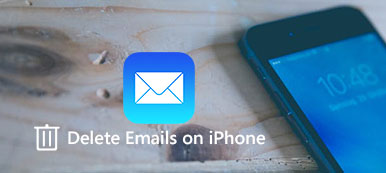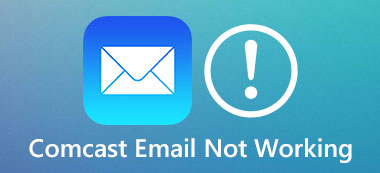"Jeg tjekkede nye e-mails på mit håndsæt dagligt, men for nylig e-mails opdateres ikke på min iPhone, hvordan løser man dette problem?" I dag er det mere sandsynligt, at folk sender og modtager e-mails på deres mobile enheder. Det er dog irriterende, hvis du ikke kan få de seneste e-mails i tide. Endnu vigtigere kan du gå glip af vigtig information. Heldigvis, dette problem er normalt forårsaget af software- eller netværksfejl. Denne vejledning koncentrerer sig om, hvordan du løser det hurtigt.
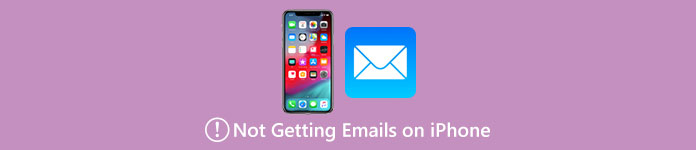
- Del 1: Almindelige løsninger til at rette iPhone-e-mail, der ikke opdateres
- Del 2: Ultimativ måde at ordne iPhone-e-mail, der ikke opdateres
- Del 3: Ofte stillede spørgsmål om ikke at få e-mails på iPhone
Del 1: Almindelige løsninger til at rette iPhone-e-mail, der ikke opdateres
Løsning 1: Kontroller dit netværk
Du skal have en internetforbindelse for at modtage og sende e-mails på din iPhone. Når du ikke kan få e-mails på din iPhone, er den første ting, du skal gøre, at tjekke dit netværk omhyggeligt.
Trin 1Først og fremmest skal du indtaste dit kontrolcenter og trykke på Flytilstand at tænde den. Vent et stykke tid, og tryk på Flytilstand for at slukke den. Tjek din e-mail og gå videre, hvis den stadig ikke virker.
Trin 2Hvis du bruger et Wi-Fi-netværk til at modtage e-mails, skal du skifte til mobil eller omvendt.
Trin 3Hvis problemet fortsætter, skal du åbne appen Indstillinger, gå til Generelt, tryk på Overfør eller nulstil iPhone, tryk på Nulstil, og vælg Nulstil netværksindstillinger. Indtast din adgangskode, og vent på, at processen er færdig. Tilslut derefter til et godt netværk, og opdater dine e-mails igen.
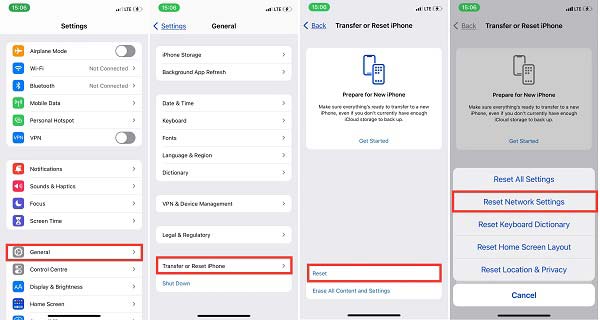
Løsning 2: Tjek indstillingerne
Hvorfor kan du ikke modtage e-mails på din iPhone? Den forkerte indstilling er en anden væsentlig årsag. Du bør tjekke e-mailindstillinger og meddelelsesindstillinger og rette noget forkert.
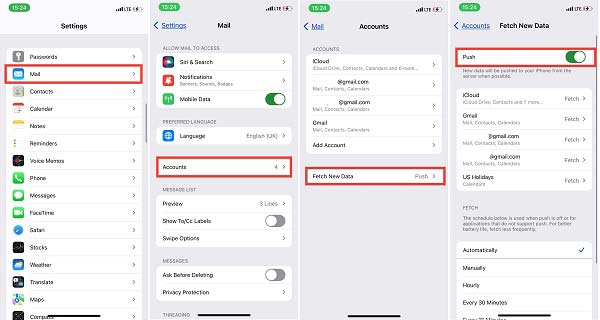
Indstil mailopdatering: Gå til appen Indstillinger, tryk på Post, Og derefter Konti, vælg Hent nye data og sørg for at slå til Skub ud mulighed. Så skal dine e-mails opdateres.
Indstil meddelelser: Gå tilbage til appen Indstillinger, tryk på underretninger, og vælg Post. Tænd på Tillad underretninger, og indstil advarslerne efter dine præferencer. Tryk på for at indstille individuel konto Tilpas meddelelser.
Løsning 3: Geninstaller Mail-appen
Selvom Mail-appen er forudinstalleret på iPhone, kan du fjerne den fra din enhed. Det er en anden nem måde at løse problemet med, at e-mail på din iPhone ikke fungerer.
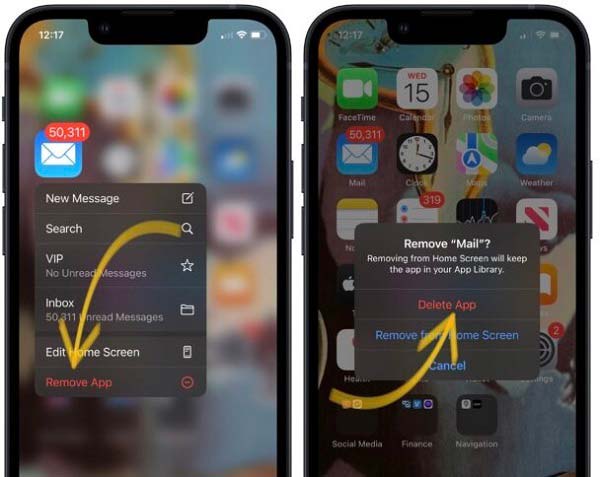
Trin 1Holde nede Post på din startskærm, indtil menuen vises.
Trin 2Vælg Fjern app på menuen, og tryk derefter på Slet app knappen for at bekræfte den.
Trin 3 Åbn derefter App Store, gå til Søg faneblad, skriv ind post, og tryk på Søg. Installer derefter Mail-appen igen.
Trin 4 Gå nu tilbage til startskærmen, åbn Mail-appen, og tjek dine e-mails.
Løsning 4: Genstart din iPhone
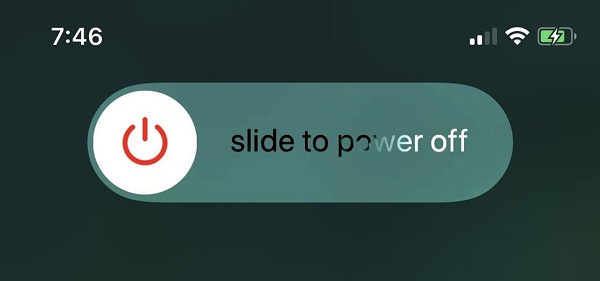
Nogle gange indlæses e-mails ikke på iPhones på grund af utilstrækkelig plads. Genstart af iPhone er en nem måde at klare cacher, luk baggrundsapps, og frigør plads. Tryk på Side knappen, indtil du ser slukningsskærmen. Flyt kontakten til højre, og din skærm bliver sort. Et par minutter senere skal du trykke på Side knappen igen, indtil Apple-logoet vises. Tjek derefter din e-mail-opdatering igen.

Løsning 5: Opdater softwaren
Den sidste men ikke mindst løsning til at reparere iPhone, der ikke modtager e-mails, er at opdatere din software. Apple udgav regelmæssigt opdateringer for at rette fejl i indbyggede apps og software. Så du må hellere holde din software opdateret.
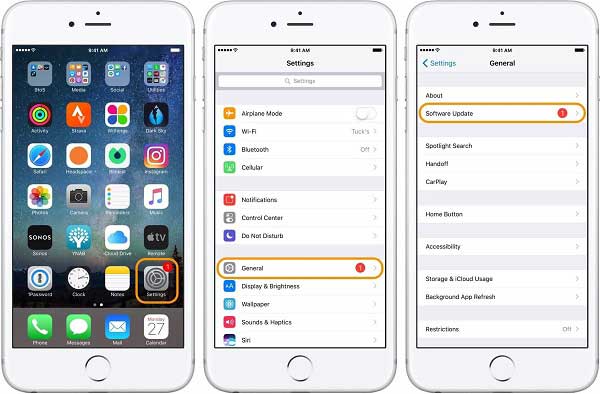
Trin 1 Åbn din Indstillinger-app.
Trin 2 Gå til Generelt fanen, og tryk på softwareopdatering.
Trin 3 Hvis der er en tilgængelig opdatering, skal du trykke på Hent og installer knappen, og følg instruktionerne for at få den. Nu bør dine e-mails opdateres.
Del 2: Ultimativ måde at ordne iPhone-e-mail, der ikke opdateres
Hvis du har udført ovenstående fejlfinding, men e-mails ikke vises i din indbakke på din iPhone, skal du bruge et kraftfuldt værktøj, Apeaksoft iOS System Recovery. Det er en one-stop-løsning til at løse eventuelle softwareproblemer på din iPhone.

4,000,000 + Downloads
Løs softwareproblemer på iPhones uden tekniske færdigheder.
Beskyt dine data under fejlfinding.
Installer den nyeste iOS på dit håndsæt.
Tilgængelig til en bred vifte af iPhones og iPad-modeller.
Sådan rettes iPhone-e-mail, der ikke opdateres
Trin 1Tilslut din iPhone
Start det bedste iPhone-softwaregendannelsesværktøj efter installation på din pc, og vælg iOS System Recovery. Tilslut derefter din iPhone til den samme pc med et Lightning-kabel, og klik på Starten .

Trin 2Vælg en tilstand
Klik på knappen Fix knappen for at gå til næste skærmbillede. Vælg derefter en tilstand, f.eks Standard tilstand or Avanceret tilstand baseret på din situation. Tryk på Bekræfte knappen, og tjek derefter oplysningerne på din iPhone og ret dem, hvis der er noget galt.

Trin 3Ret iPhone-e-mail, der ikke opdateres
Til sidst skal du downloade den korrekte iOS-version og firmware. Så vil softwaren automatisk rette e-mails, der stoppede med at komme igennem på din iPhone.

Del 3: Ofte stillede spørgsmål om ikke at få e-mails på iPhone
Hvorfor opdateres min e-mail ikke på min iPhone?
De vigtigste årsager til, at e-mails holder op med at opdatere på iPhones omfatter: Internetforbindelsen er ikke god; Der er noget galt med Mail-appen eller din e-mail-konto; Du har ændret adgangskoden til din e-mail-konto, men ikke blevet opdateret på din iPhone; Software-relaterede problemer.
Hvordan fjerner jeg e-mail-kontoen fra min iPhone?
Gå til appen Indstillinger, tryk på Post og så Konti, og vælg Slet konto. Du kan tjekke den detaljerede guide her for at slet e-mail-konto fra iPhone eller iPad.
Hvordan justerer man funktionen Hent nye data til e-mails?
Åbn appen Indstillinger, vælg Post , Konto, og tryk på Hent nye data. Vælg derefter en indstilling, f.eks Automatisk or Manuelt.
Konklusion
Dette indlæg har diskuteret, hvordan man løser problemet iPhone-e-mail opdateres ikke. Følger de almindelige løsninger, så du kan få de seneste e-mails på din iPhone som normalt. Hvis de ikke virker, kan Apeaksoft iOS System Recovery hjælpe dig med at slippe af med problemet hurtigt. Desuden er det ret nemt at bruge. Flere spørgsmål? Du er velkommen til at skrive dem ned under dette indlæg.



 iPhone Data Recovery
iPhone Data Recovery iOS System Recovery
iOS System Recovery iOS Data Backup & Restore
iOS Data Backup & Restore IOS Screen Recorder
IOS Screen Recorder MobieTrans
MobieTrans iPhone Overførsel
iPhone Overførsel iPhone Eraser
iPhone Eraser WhatsApp-overførsel
WhatsApp-overførsel iOS Unlocker
iOS Unlocker Gratis HEIC Converter
Gratis HEIC Converter iPhone Location Changer
iPhone Location Changer Android Data Recovery
Android Data Recovery Broken Android Data Extraction
Broken Android Data Extraction Android Data Backup & Gendan
Android Data Backup & Gendan Telefonoverførsel
Telefonoverførsel Data Recovery
Data Recovery Blu-ray afspiller
Blu-ray afspiller Mac Cleaner
Mac Cleaner DVD Creator
DVD Creator PDF Converter Ultimate
PDF Converter Ultimate Windows Password Reset
Windows Password Reset Telefon spejl
Telefon spejl Video Converter Ultimate
Video Converter Ultimate video editor
video editor Screen Recorder
Screen Recorder PPT til Video Converter
PPT til Video Converter Slideshow Maker
Slideshow Maker Gratis Video Converter
Gratis Video Converter Gratis Screen Recorder
Gratis Screen Recorder Gratis HEIC Converter
Gratis HEIC Converter Gratis videokompressor
Gratis videokompressor Gratis PDF-kompressor
Gratis PDF-kompressor Gratis Audio Converter
Gratis Audio Converter Gratis lydoptager
Gratis lydoptager Gratis Video Joiner
Gratis Video Joiner Gratis billedkompressor
Gratis billedkompressor Gratis baggrundsviskelæder
Gratis baggrundsviskelæder Gratis billedopskalere
Gratis billedopskalere Gratis vandmærkefjerner
Gratis vandmærkefjerner iPhone Screen Lock
iPhone Screen Lock Puslespil Cube
Puslespil Cube